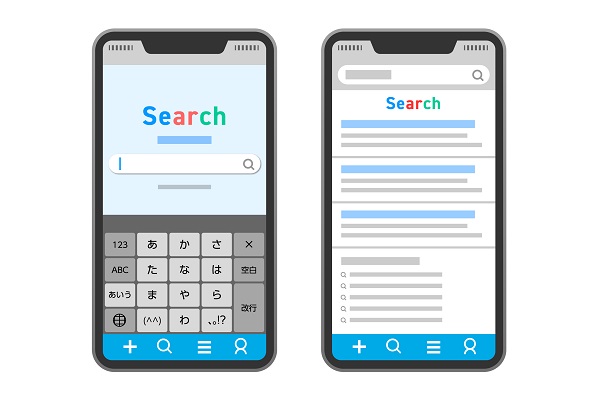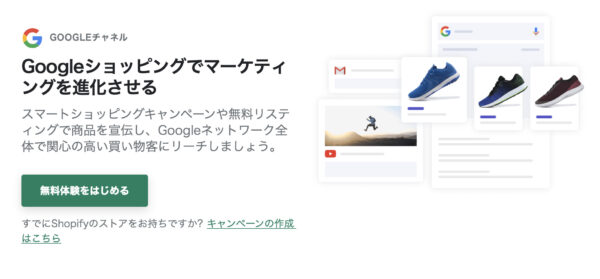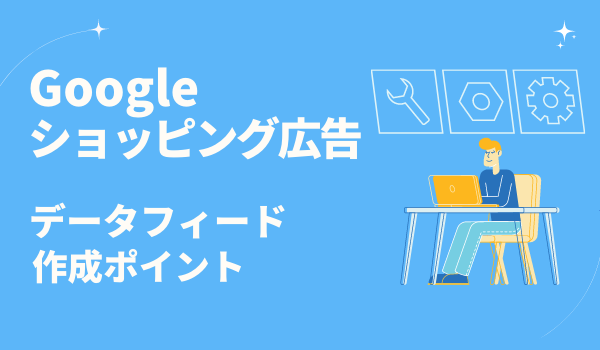
Google ショッピング広告とは
Google でキーワードを検索した際に画像付きの商品が表示されたことありませんか? それがGoogle ショッピング広告です。
基本的に小売店向けのメニューになっており、商品を画像で訴求できることが最大の特徴です。文字だけのリスティング広告に比べイメージを伝えやすく、表示位置もリスティング広告やSEOに比べ高い位置にあるので、ユーザーの視界に入りやすくなっています。

実際にGoogle ショッピング広告がどのような形で掲載されるか、いくつか掲載面を交えてご紹介します。
【Google 検索TOP面】
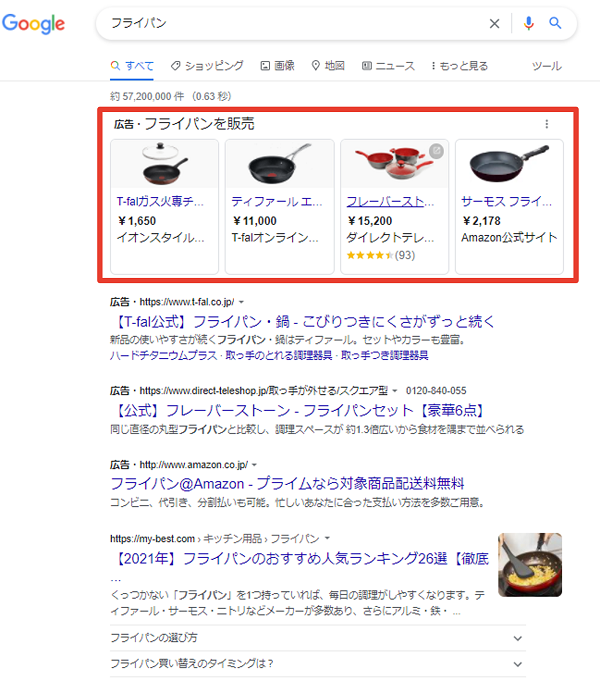
【ショッピング検索面】
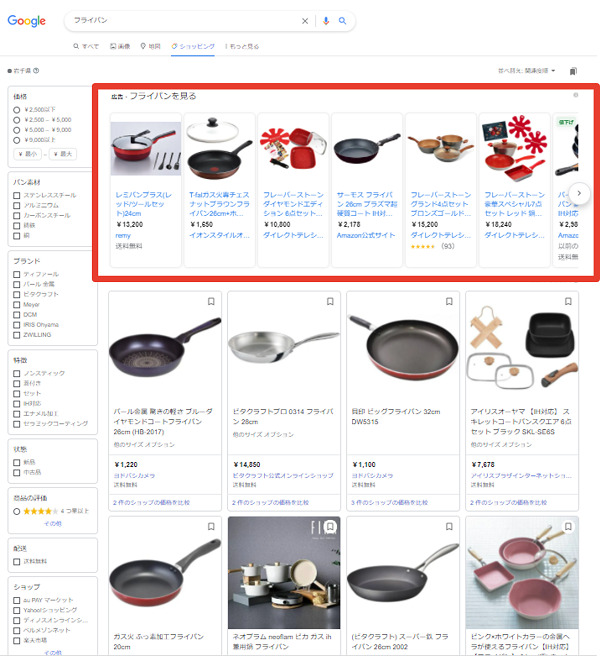
【画像検索面】
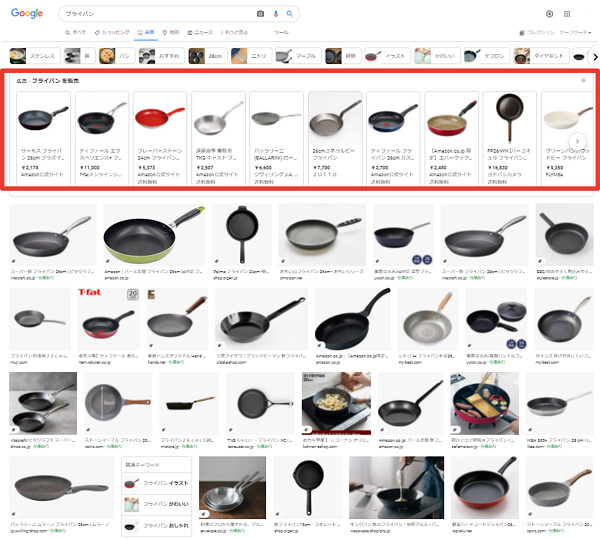
【YouTube面】
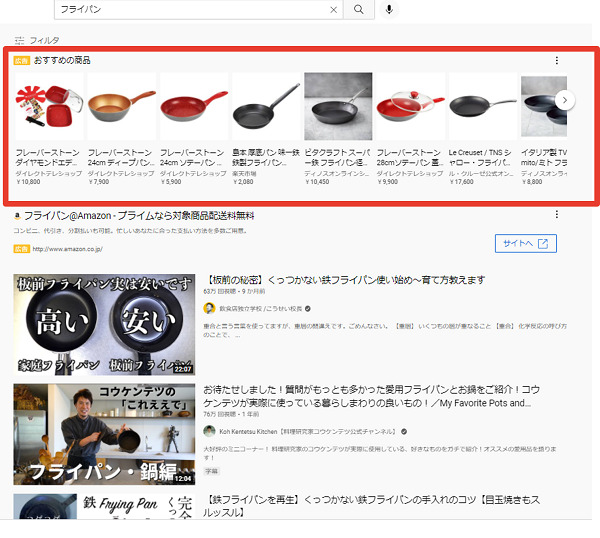
Google ショッピング広告の実施メリット
露出量の増加、新規ユーザーの獲得
Google ショッピング広告は、検索キーワードに連動した見込みの高い新規ユーザーへのアプローチが可能です。
クリック単価がリスティング広告に比べて安価
業界やキーワードによって相場が異なりますが、クリック単価が低い傾向です。
広告費をかけず無料出稿できる
2020年10月から無料掲載が可能になりました。Google マーチャントセンター(Google Merchant Center)に商品データを入稿することが掲載条件です。注意点として配信ボリュームがあまり出ないこともあるので、商品を露出していきたい場合は広告出稿することをおすすめします。
データフィードについて
フィード広告とは?
Googleショッピング広告をはじめ、広告を掲載するにあたって商品データの入稿を必要とする媒体は多いです。各媒体に合わせて、商品データを作成するのは手間がかかるため、フィード広告を利用すると良いでしょう。
Gooogleショッピング広告を始め、Criteoなどデータフィードを利用して広告配信する広告を総称してフィード広告といいます。フィード広告は、自社商品のデータを管理するデータフィードを配信先のフォーマットに変換し配信される広告です。
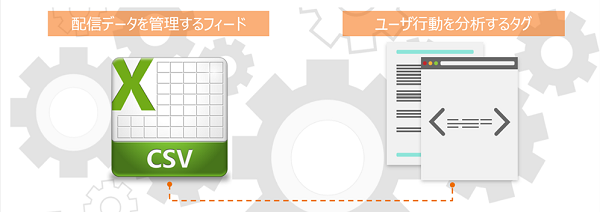
フィード広告において重要なのがタグとデータフィードです。今回は、そのうちのGoogleショッピング広告で利用するデータフィードについて解説していきます。

データフィードとはこちらのように商品データがまとまった情報になります。
データフィード作成のポイント
購入に繋がる可能性の高い検索キーワードに対して、いかに商品を表示させるかがショッピング広告の攻略の鍵になります。そのためにも配信ロジックを理解した上で、高品質なデータフィードにすることで優れた広告パフォーマンスへ導きます。
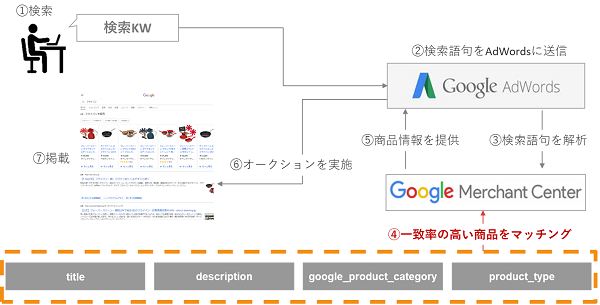
ここでは特に押さえておきたいカラムと、そのポイントを紹介します。
title(必須):重要度 ★★★
商品名の基本的な構造(ブランド + 商品 + 属性(色、サイズ、重量))を記載。
例)NIKE エアマックス ホワイト 26cm
例えばギフト需要があるような商品で「プレゼント」などのキーワードで検索した際に表示させたいときは、該当のキーワードを文頭に挿入することで検索にヒットしやすくなります。
例)プレゼント 今治タオル フェイスタオル ホワイト
product_type(任意):重要度 ★★★
商品のカテゴリーを記載。似たようなカラムで「google_product_category」があり違いは下記になります。
google_product_category
Google が定めた商品カテゴリーがあり、該当する内容を記載。
例)ファッション・アクセサリー > ハンドバッグ・財布 > ハンドバッグ
product_type
自由な内容でカテゴリーを記載。
上記の例のように「ハンドバック」の場合、「ハンドバック」と純粋に商品カテゴリーを入れるだけではなく、下記のように情報を豊富に記載することでGoogle の機械学習の最適化に繋がります。
例)ブランド > カテゴリー > 商品
↓
ヴィトン > ハンドバッグ > モノグラム ウィメンズ
google_product_category(任意):重要度 ★★
商品ごとのカテゴリーを選択して記載。
ポイントは、より具体的な内容で記載することです。例えば、商品が「ピアス」の場合、①でも問題ないのですが、より具体的な情報である②を選択します。すると、Google のエンジンに受け渡す情報がより正確になり、機械学習の促進に繋がります。
〇の例:①ファッション・アクセサリー > ジュエリー ◎の例:②ファッション・アクセサリー > ジュエリー > ピアス・イヤリング
Gtin(任意):重要度 ★★★
商品ごとに割り振られている13桁の番号。別名JANコードとも呼ばれる。

数列にはそれぞれ意味が設けられています。例えば「メーカーコード」の5桁では、Googleのエンジンが商品のメーカーを識別し、データ集計時のグルーピングなどに活用しています。
この「Gtin(JANコード)」は、配信枠の追加や機会学習を促進させることができます。もし「Gtin」がない場合は、「mpn」というカラムに品番や商品番号を記載してください。
description(必須):重要度 ★★
商品の説明(機能や技術仕様、外観など)を記載。
ユーザーが検索した際に表示させたいキーワードを文頭に入れる事で表示される可能性が高くなります。
例 プレゼントにおすすめ。今治バスタオルセット
availability(必須):重要度 ★★
商品の在庫情報のステータスを記載。正確に記載して機会損失を防ぎます。
in stock→在庫あり
out of stock→在庫なし
preorder→予約
backorder→入荷待ち
image_link(必須):重要度 ★★
メインの商品画像のURLを記載。
画像の推奨サイズは「800×800」で、テキストを含まないことがポイントです。画像にテキストが含まれている場合は、審査で落ちる可能性が高いです。
また、Google マーチャントセンターの「画像の自動改善」という機能を有効にしておくと、画像から商品のテキスト箇所が自動で削除されます。そうすることで、テキストの記載が要因で審査落ちした商品が承認される可能性が高まります。
▼Google Merchant Center ヘルプ「画像の自動改善について」
https://support.google.com/merchants/answer/9242973?hl=ja
Sale_price(任意):重要度 ★★
商品価格を記載。
値下げ価格を記載すると、クリエイティブ上に「セールの表記」「二重価格表記」の2項目が追加され、クリック率の向上が見込まれます。特に年末商戦やバーゲンで大幅値下げをする場合、活用をおすすめします。
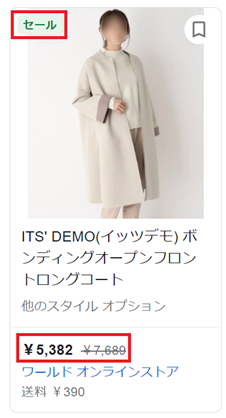
その他(任意):重要度 ★
「color」「size」「material」「gender」など、任意のカラムにも可能な限り情報を記載。
▼Google Merchant Center ヘルプ「商品データ仕様」
https://support.google.com/merchants/answer/7052112?hl=ja&ref_topic=6324338
おすすめのGoogle 無償ツール
担当者の方はGoogle ショッピング広告を実施するにあたり、少しでも費用対効果を高く配信したいと思います。そこで、情報分析の際に役立つ無償ツールをご紹介します。
① マーケット インサイト プログラム
Google が限定公開している小売データにアクセスできるツール。
▼Google Merchant Center ヘルプ「マーケット インサイト プログラムについて」
https://support.google.com/merchants/answer/9712881?hl=ja
◎メリット
・小売市場における自社の理解を深め、他社との比較検討に役立つ
・分析情報を、商品の品揃えや価格戦略など、ビジネスでの意思決定に活用できる
・市場での競争優位性がすでに証明されている商品を把握し、プロモーションを促進できる
ベストセラーレポート
Google ショッピング広告で売れ筋の商品を確認できる機能。
【確認方法】
Google Merchant Center の「成長」タブから「ベストセラー」を選択(下記画像赤枠)
※レポートを表示するには、「マーケット インサイト」を有効にすることが必須です。
▼Google Merchant Center ヘルプ「マーケット インサイトのポリシー」https://support.google.com/merchants/answer/9625913?hl=ja
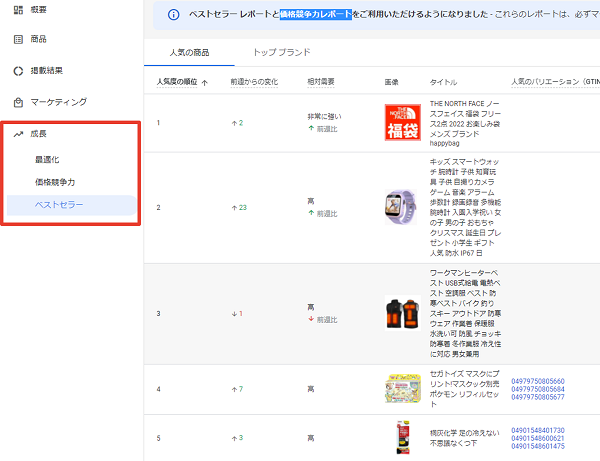
価格競争力レポート
自社で登録している商品がベンチマークしている商品に対して価格優位性などあるかを確認できる機能。
【確認方法】
「ベストセラーレポート」同様、「成長」タブから参照可能です。
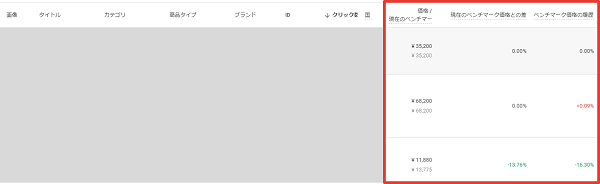
② Googleトレンド
トピックやキーワードなど、リアルタイムでトレンド状況を把握でき、誰でも無料で使える登録不要のツール。
https://trends.google.co.jp/trends/?geo=JP
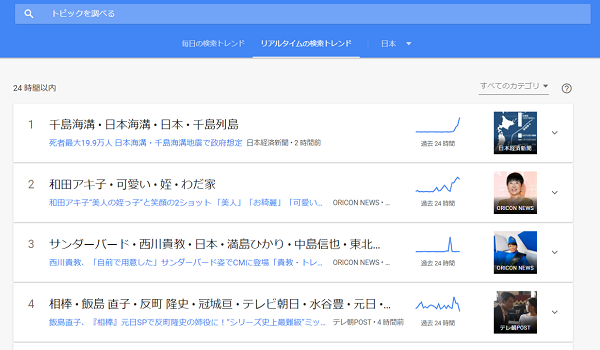
③ Performance Planner
目標の売上金額・ROAS・予算を入力すると、過去の配信実績をもとに自動でシミュレーションを算出してくれるツール。
【確認方法】
Google 広告管理画面の「ツールと設定」より下記画像赤枠の「パフォーマンスプランナー」を選択します。
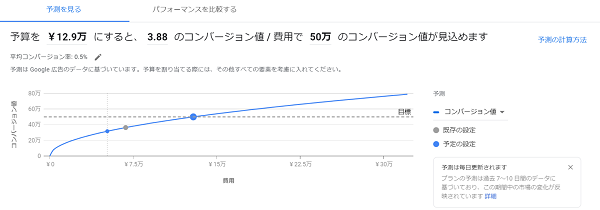
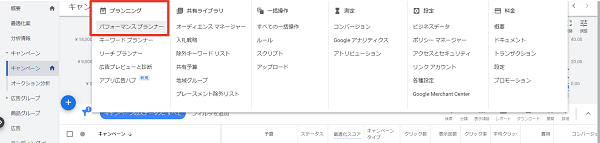
さいごに:フィード広告ならソウルドアウトにご相談を
今回はデータフィードに焦点を当ててご紹介しましたが、Google ショッピング広告について、詳細について、興味のある方はこちらもご覧になってください!
▼ソウルドアウト株式会社 / マーケティングカンパニー公式note「EC担当者は押さえておきたい!Googleショッピング広告の成果改善に繋がるポイントをさくっと解説」
https://note.com/soldout_official/n/n613ef9e728dc
ソウルドアウトでは、幅広い業界のGoogle ショッピング広告を始めとしたフィード広告の運用を支援しています。詳しくはこちらより、お気軽にお問い合わせください!
合わせて読みたい